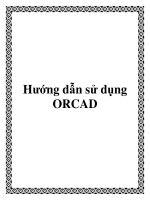Tài liệu HƯỚNG DẪN SỬ DỤNG V.EMIS- PHÂN HỆ QUẢN LÝ THƯ VIỆN ppt
Bạn đang xem bản rút gọn của tài liệu. Xem và tải ngay bản đầy đủ của tài liệu tại đây (4.25 MB, 108 trang )
1
HƯỚNG DẪN SỬ DỤNG V.EMIS
PHÂN HỆ
QUẢN LÝ THƯ VIỆN
Phiên bản 1.2.0
Hà Nội, tháng 8 năm 2012
2
NHỮNG NGƯỜI BIÊN SOẠN
Nhóm biên soạn: Bùi Thị Thúy
Nguyễn Thị Bội Liên
Lê Viết Thái
Chủ trì biên soạn và hiệu đính: Nguyễn Thị Thái
3
MỤC LỤC
MỤC LỤC
MỤC LỤC 3
PHẦN 1: HƯỚNG DẪN CHUNG QUẢN TRỊ HỆ THỐNG 8
1. CHỨC NĂNG KHAI BÁO THAM SỐ: 10
2. CHỨC NĂNG SAO LƯU: 12
3. CHỨC NĂNG PHỤC HỒI: 14
PHẦN 2: HƯỚNG DẪN THANH CÔNG CỤ CHUNG 15
PHẦN 3: HƯỚNG DẪN CÔNG CỤ IN ẤN 17
PHẦN 4: TÓM TẮT QUY TRÌNH NHẬP DỮ LIỆU 17
1. KHAI BÁO THÔNG TIN ĐƠN VỊ: 17
2. KHAI BÁO VÀ NHẬP CÁC DANH MỤC DÙNG CHUNG: 17
3. MENU BẠN ĐỌC 17
4. MEMU BIÊN MỤC: 18
5. MENU LƯU THÔNG 18
6. MENU BÁO CÁO 18
7. MENU TÌM KIẾM 18
8. SỬ DỤNG PHẦN MỀM Ở NĂM TIẾP THEO 18
PHẦN 5: HƯỚNG DẪN SỬ DỤNG PHÂN HỆ THƯ VIỆN 19
1. ĐĂNG NHẬP CHƯƠNG TRÌNH: 19
2. TÌM HIỂU GIAO DIỆN CHÍNH CỦA CHƯƠNG TRÌNH: 20
2.1. Các menu chính của chương trình: 20
2.2. Các chức năng sử dụng thường xuyên: 21
2.3. Thanh trạng thái: 22
3. CÁC CHỨC NĂNG TẠI MENU HỆ THỐNG 22
3.1. Thiết lập thông tin đơn vị 22
4
MỤC LỤC
3.2. Khai báo tham số mượn ấn phẩm 23
3.3. Khai báo các kỳ nghỉ, ngày lễ thư viện không phục vụ 24
4.MENU KHAI BÁO 26
4.1 Thêm mới danh mục 27
4.2. Sửa danh mục 28
4.3. Xóa danh mục 28
4.4. Tìm kiếm danh mục 28
4.5. In danh mục 29
4. 6. Chú thích và thống nhất về hệ thống danh mục dùng riêng cho thư viện 30
4.6.1. Danh mục Kho ấn phẩm 30
4.6.2. Danh mục ngôn ngữ 31
4.6.3. Danh mục tác giả 32
4.6.4. Danh mục nhà xuất bản 32
4.6.5. Danh mục môn loại 35
4.6.6. Danh mục định dạng tài liệu 35
4.6.7. Danh mục phân loại tài liệu 35
4.6.8. Danh mục nguồn cung cấp 35
4.6.9. Danh mục tính chất nguồn nhập 36
4.6.10. Danh mục trạng thái ấn phẩm 36
4.6.11. Danh mục tình trạng ấn phẩm 36
4.6.12. Danh mục lý do phạt thẻ bạn đọc: 37
4.7. Hệ thống danh mục dùng chung cho thư viện 37
5. MENU BẠN ĐỌC 37
5.1. Nhận danh sách giáo viên từ PMIS 38
5.2. Nhận danh sách học sinh từ VEMIS 38
5.3. Nhận dữ liệu thẻ đọc từ fi le Excel 40
5.4. Danh sách thẻ đọc 43
5.5. Phạt độc giả do vi phạm 47
5.6. Gia hạn thẻ đọc 49
5
MỤC LỤC
5.7. Xóa thẻ đọc, thay đổi trạng thái và rút hạn thẻ 50
6. MENU BIÊN MỤC 52
6.1. Nhập mới ấn phẩm 52
6. 2. Nhập dữ liệu ấn phẩm nhập kho từ Excel 64
6.3. Tra cứu và in phích ấn phẩm 67
6.4. In các nhãn theo mã đăng kí cá biệt 69
6.5. Dự toán mua ấn phẩm 72
6.6. Thanh lý ấn phẩm 76
6.7. Kiểm kê thư viện 77
6.8. Hồi cố trạng thái ấn phẩm 82
6.9. Kiểm soát số đăng kí cá biệt 83
7. MENU LƯU THÔNG 84
7.1. Đăng ký vào phòng đọc mở 84
7.2. Mượn ấn phẩm đọc tại chỗ 85
7.3. Mượn - trả ấn phẩm về nhà 87
7.4. Thuê ấn phẩm 87
7.5. Ấn phẩm mất 88
8. MENU BÁO CÁO 89
8.1 Các báo cáo thư viện: 92
8.2 Mẫu 1 số báo cáo. 93
9. MENU TÌM KIẾM 102
9.1. Tra cứu ấn phẩm 102
9.2. Tra cứu mượn ấn phẩm 103
9.3. Tra cứu trả ấn phẩm 104
10. MENU TRỢ GIÚP 105
10.1 Trợ giúp 105
10.2 Thông tin chương trình 105
6
LỜI GIỚI THIỆU
LỜI GIỚI THIỆU
Hệ thống thông tin giáo dục ở Việt Nam đang tồn tại nhiều bất cập, từ qui
chuẩn thông tin, qui trình thu thập đến cơ chế kiểm soát tính chính xác, tính đầy đủ,
xác thực của thông tin. Tham gia vào giáo dục là một tổ hợp đa dạng các cơ quan quản
lý, các tổ chức chính trị xã hội, các nhà tài trợ, các doanh nghiệp và cả xã hội. Dù mỗi
tổ chức, cá nhân có những mối quan tâm riêng nhưng đều có chung một mong muốn
là có đượ
c các thông tin dữ liệu giáo dục tin cậy, kịp thời và dễ dàng.
Các công cụ quản lý hoặc thu thập dữ liệu giáo dục hiện thời được phát triển tự
phát, nhỏ lẻ nhằm giải quyết các tác nghiệp đơn trên một qui mô cục bộ. Với cùng một
bài toán nghiệp vụ, các đơn vị phát triển khác nhau sử dụng các qui chuẩn khác nhau.
Bất cập lớn nhất của các phần mềm này là không thể tổng h
ợp và cung cấp thông tin
lên các cơ quan quản lý cấp trên.
Từ năm 2006 đến 2012, với sự hỗ trợ của Cộng đồng châu Âu (EU), Bộ GDĐT
đã triển khai thực hiện Dự án Hỗ trợ đổi mới quản lý giáo dục (SREM). Một trong
những mục tiêu trọng tâm của Dự án là xây dựng một hệ thống công cụ quản lý thông
tin chuẩn mực để sử dụng thống nhất trong ngành (EMIS, PMIS và V.EMIS). Trong
bối c
ảnh Chính phủ đang nỗ lực triển khai các hoạt động cải cách hành chính, tin học
hóa quản lý, Hệ thống công cụ quản lý thông tin giáo dục thống nhất sẽ đóng vai trò
quan trọng trong việc hỗ trợ các cơ sở giáo dục, các cơ quan quản lý trung ương, địa
phương và các cơ quan quản lý giáo dục thực hiện các chức năng quản lý trên cơ sở
một hệ thống dữ liệu tin cậy, kị
p thời, thống nhất chuẩn mực theo cả chiều dọc và chiều
ngang; phục vụ nhu cầu quản lý đa tầng, đa chiều của nhiều đối tượng tương ứng với
nhiệm vụ, chức năng riêng của từng bên.
Việc triển khai thực hiện thống nhất Hệ thống thông tin giáo dục nhằm đổi mới
quy trình thu thập, quản lý, lưu trữ, cung cấp và phổ bi
ến thông tin giáo dục; đảm bảo
độ chính xác của dữ liệu; giảm chi phí và tiết kiệm các nguồn lực dành cho việc thu
thập thông tin giáo dục của các cơ quan quản lý nhà nước thông qua nguyên tắc dữ
liệu được nhập một lần bởi các cơ sở giáo dục và được sử dụng nhiều lần bởi các cơ
quan có liên quan. Hệ thống này được coi là cơ sở nền tảng để xây dựng và hoàn thiện
Cơ
sở dữ liệu điện tử dùng chung về giáo dục. Hệ thống sẽ hỗ trợ việc khai thác, tìm
kiếm thông tin giáo dục nhằm đảm bảo tính thống nhất trên toàn quốc. Cơ sở dữ liệu
quốc gia về giáo dục sẽ tích hợp, phân tích và phổ biến cho các bên quan tâm nhằm
đưa ra các quyết định hỗ trợ giáo dục một cách hiệu quả và đúng mục tiêu.
Ngày 13 tháng 2 năm 2012, Bộ trưởng Bộ
Giáo dục và Đào tạo đã ra Quyết
định số 558/QĐ-BGDĐT về việc sử dụng thống nhất phần mềm V.EMIS trong các
trường phổ thông nhằm xây dựng Cơ sở dữ liệu điện tử dùng chung về giáo dục. Theo
Quyết định, Hệ thống phần mềm quản lý trường học VEMIS có các phân hệ sau:
7
LỜI GIỚI THIỆU
1. Phân hệ Quản lý học sinh;
2. Phân hệ Quản lý thư viện;
3. Phân hệ Quản lý thiết bị;
4. Phân hệ Quản lý nhân sự;
5. Phân hệ Quản lý giảng dạy;
6. Phân hệ Quản lý tài chính –tài sản;
7. Phân hệ giám sát – đánh giá (M&E);
Sử dụng hệ thống này, hiệu trưởng sẽ tiết kiệm được thời gian trong việc nắm
bắt và giám sát diễn biến và kết quả các hoạt động trong nhà trường và chuẩn bị các
báo cáo theo yêu cầu của cấp trên. Nếu thông tin được cập nhập đầy đủ vào hệ thống,
các hiệu trưởng sẽ có được các thông tin chính xác về tình trạng hoạt động của cả
trường, chất lượng giáo dục của từng khối, lớp, giáo viên để từ đó đưa ra các quyết
định điều chỉnh thích hợp.
Để hỗ trợ người sử dụng một cách thiết thực, trong phạm vi cu
ốn sách này,
chúng tôi không đề cập đến những kiến thức và kỹ năng cơ bản của máy tính và hệ
thống mạng mà chỉ giới thiệu những thao tác cơ bản nhất phục vụ cho việc sử dụng
phần mềm V.EMIS để phục vụ người sử dụng thực hiện những công việc hàng ngày.
Trong quá trình thực hiện, chắc chắn sẽ có những khó khăn nảy sinh liên quan
đế n ngườ
i sử dụng. Yêu cầu đặt ra đối với tất cả những người tham gia vào hệ thống là
cần hiểu rõ các lợi ích to lớn và lâu dài của việc sử dụng hệ thống V.EMIS để sử dụng
vào các lĩnh vực hoạt động của nhà trường. Việc tiếp cận để làm chủ hệ thống này là
một yêu cầu mang tính thách thức, nhưng lại là đòi hỏi mang tính cấp bách nhằm đáp
ứ
ng những nhu cầu quản lý mới đang ngày càng gia tăng.
Dự án SREM trân trọng giới thiệu Bộ Tài liệu Hướng dẫn sử dụng các phân
hệ trong hệ thống phần mềm quản lý trường học V.EMIS tới các cán bộ sử dụng hệ
thống. Hy vọng Bộ Tài liệu này sẽ hỗ trợ bước đầu cho những người mới tiếp cận với
Hệ thống phần mềm V.EMIS.
Nhân dịp này, xin gửi lời cảm ơn chân thành đến hàng trăm cán bộ, giáo viên
từ các tỉnh thành trong cả nước đã cộng tác, giúp đỡ, hỗ trợ Dự án xây dựng thành
công Hệ thống này.
Chúc các đ/c thành công.
BAN QUẢN LÝ DỰ ÁN SREM
8
PHẦN 1: HƯỚNG DẪN CHUNG QUẢN TRỊ HỆ THỐNG
PHẦN 1: HƯỚNG DẪN CHUNG QUẢN TRỊ HỆ THỐNG
1. CHỨC NĂNG KHAI BÁO THAM SỐ:
• Mục đích: giúp NSD khai báo tham số: tên đơn vị sử dụng; năm học tại
phân hệ Quản trị hệ thống.
• Các bước thực hiện:
Bước 1: chạy phân hệ Quản trị hệ thống (VEMIS_System); giao diện đăng
nhập như hình 1.1.1 xuất hiện. Hãy nhập:
Tên đăng nhập(mặc định): superadmin
Mật khẩu đăng nhập (m
ặc định): abc123
Hình 1.1.1 Giao diện đăng nhập phân hệ quản trị hệ thống.
Bước 2: sau khi đăng nhập xong ta được một giao diện VEMIS.System như
hình 1.1.2.
9
PHẦN 1: HƯỚNG DẪN CHUNG QUẢN TRỊ HỆ THỐNG
Hình 1.1.2 Giao diện VEMIS.System.
Bước 3: trên giao diện VEMIS.System, NSD chọn “Khai báo tham số” như
hình 1.1.3.
Hình 1.1.3 Chọn khai báo tham số.
Bước 4: sau khi chọn “Khai báo tham số”, một bảng đăng kí đơn vị sử dụng
sẽ xuất hiện như hình 1.1.4 dưới đây. Tại đây, NSD duyệt cây danh mục này để chọn
đúng đơn vị cần tìm.
Bước 5: tại giao diện Khai báo tham số hệ thống, NSD chọn năm học hiện
thời, học kì. Sau đó bấm nút
để ghi lại những thông tin khai báo.
- Nếu khai báo lần đầu, sẽ xuất hiện bảng cảnh báo Thay đổi đơn vị sử dụng toàn
bộ cơ sở dữ liệu các phân hệ hiện hành sẽ bị xoá, tiếp tục ? Bấm chọn Ye s => OK.
10
PHẦN 1: HƯỚNG DẪN CHUNG QUẢN TRỊ HỆ THỐNG
Hình 1.1.4 Chọn đơn vị, năm học và học kỳ
Ghi chú: tại bước 4, khi NSD duyệt cây danh mục nhưng không tìm thấy đơn vị cần tìm
hoặc mã đơn vị tại đây khác với mã đơn vị của PMIS thì cần thực hiện thao tác đồng
bộ cây danh mục. Xem tài liệu hướng dẫn đồng bộ cây danh mục tại cuốn “ Quản trị
hệ thống”.
2. CHỨC NĂNG SAO LƯU:
• Mục đích: chức năng này giúp bảo toàn dữ liệu của chương trình khi xảy ra
những sự cố về máy tính, sao chép, chuyển dữ liệu từ máy này sang máy khác, nộp dữ
liệu cho cấp trên
• Các bước thực hiện:
Bước 1: NSD thực hiện đăng nhập vào phân hệ Quản lí hệ thống
Bước 2: trong giao diện VEMIS.System, NSD chọn “Sao lưu” (Hình 2.1).
Hình 2.1 Chọn chức năng sao lưu.
Bước 3: sau khi thực hiện xong bước 2, một cửa sổ mới sẽ xuất hiện. NSD
chọn vào các phân hệ cần sao lưu trong danh sách các cơ sở dữ liệu (B1/Hình1.2.2),
chọn đường dẫn chỉ đến nơi chứa dữ liệu sao lưu (B2/Hình 1.2.2; B3 Hình 1.2.3).
11
PHẦN 1: HƯỚNG DẪN CHUNG QUẢN TRỊ HỆ THỐNG
Hình 1.2.2 Chọn phân hệ cần sao lưu
B1: chọn các phân hệ cần sao lưu.
B2: chỉ ra nơi chứa dữ liệu ( chọn Ổ C, My Documents hoặc Desktop).
B3: kết thúc lệnh chọn nút “Sao lưu CSDL”.
Hình 1.2.3 Chọn nơi chứa fi le sao lưu
Hình1.2.4 Dữ liệu sau khi sao lưu
12
PHẦN 1: HƯỚNG DẪN CHUNG QUẢN TRỊ HỆ THỐNG
- Chọn ổ D hay ổ E rồi tạo một thư mục mang tên “dulieuVEMIS”.
- Tên fi le mặc định hiển thị ngày tháng sao lưu theo hệ thống, giữ nguyên không thay đổi.
Bước 4: chọn “Sao lưu cơ sở dữ liệu” (B4 Hình 1.2.2) để kết thúc chức năng
sao lưu.
Ghi chú: trong quá trình sử dụng phần mềm V.EMIS nếu
phân hệ nào có phát sinh dữ
liệu thì phải sao lưu dữ liệu của phân hệ đó, nếu không ch
ắc chắn, hãy sao lưu tất cả
các phân hệ.
3. CHỨC NĂNG PHỤC HỒI:
• Mục đích: Phục hồi cơ sở dữ liệu sau khi đã có dữ liệu sao lưu.
• Các bước thực hiện:
Bước 1: NSD đăng nhập vào phân hệ Quản lí hệ thống.
Bước 2: Chọn “Phục hồi” (Hình 1.3.1).
Hình 1.3.1 Chọn chức năng phục hồi.
Bước 3: một cửa sổ làm việc mới sẽ xuất hiện, NSD chọn vào các phân hệ cần
phục hồi (B1/Hình 3.2), chỉ ra nơi chứa dữ liệu cần phục hồi đồng thời chọn nơi lưu
CSDL (B2/Hình 3.2; B3/Hình 3.3), rồi chọn nút “Phục hồi cơ sở dữ liệu” (B4/Hình 3.2).
Tìm đến nơi chứa
file đã sao lưu.
ồ
B1
B2
B3
B4
ầ ồ
Hình 1.3.2 Phục hồi dữ liệu
Hình 1.3.3 Chọn fi le.bak cần phục hồi
Ghi chú:phân hệ cần phục hồi trong danh sách các cơ sở dữ liệu phải tương ứng với
các fi le.bak.
13
PHẦN 1: HƯỚNG DẪN CHUNG QUẢN TRỊ HỆ THỐNG
BẢNG THỐNG KÊ DANH SÁCH DATABASE CỦA HỆ THỐNG PHẦN MỀM VEMIS
STT Database Tên CSDL
1 PEMIS Quản lý Cán bộ(PMIS),Thống kê (EMIS)
2 VEMIS_Common Quản lý Hệ thống
3 VEMIS_Student Quản lý Học sinh
4 VEMIS_Timetable Quản lý Giảng dạy
5 VEMIS_Library Quản lý Thư viện
6 VEMIS_Equipment Quản lý Thiết bị
7 VEMIS_FinanceAsset Quản lý Tài chính & Tài sản
8 VEMIS_Launcher Quản lý Phân quyền NSD
9
VEMIS_M&E
Phân hệ giám sát – đánh giá
14
PHẦN 2: HƯỚNG DẪN THANH CÔNG CỤ CHUNG
PHẦN 2: HƯỚNG DẪN THANH CÔNG CỤ CHUNG
Về cơ bản, các thao tác làm việc với các bảng danh mục (cập nhật, in ấn, tìm
kiếm ) là tương tự nhau. Các giao diện làm việc của phần mềm đều được thiết kế
thống nhất, bao gồm thanh công cụ chung, chứa các thao tác chính của người dùng.
Hình 2.1.1 Thanh công cụ chung
Từ trái qua phải, từng nút lệnh tương ứng với các chức năng như sau:
Nút lệnh 1: quay về bản ghi đầu tiên trong danh sách;
Nút lệnh 2: quay về bản ghi trước đó trong danh sách;
Nút lệnh 3: tới bản ghi kế tiếp trong danh sách;
Nút lệnh 4: tới bản ghi cuối cùng trong danh sách;
Thêm mới: (F2): tạo mới một bản ghi trắng để người dùng nhập dữ liệu;
Ghi: (Ctrl + S): l
ưu lại những giá trị dữ liệu người dùng nhập liệu;
In (Ctrl +P): in dữ liệu theo các mẫu tương ứng với cửa sổ làm việc;
Sửa / Thay đổi (F3): khi cần sửa thông tin, thay đổi các số liệu đã nhập.;
Xoá: khi cần xoá dữ liệu đã nhập khỏi file dữ liệu phần mềm. Cần cân nhắc
kỹ trước khi thực hiện động tác này vì dữ liệ
u đã xoá sẽ không thể khôi
phục lại được
Thoát: (F10): đóng cửa sổ đang làm việc của phần mềm.
15
PHẦN 3: HƯỚNG DẪN CÔNG CỤ IN ẤN
PHẦN 3: HƯỚNG DẪN CÔNG CỤ IN ẤN
Màn hình Main Report cho phép người sử dụng xem trước tài liệu trước khi in
ra giấy. Giao diện của thanh công cụ In như sau:
Hình 3.1.1 Thanh công cụ hiển thị khi in báo cáo
Màn hình Main Report có các chức năng chính sau:
Các nút di chuyển trang in (khi kết quả in ấn có số lượng trang).
o Nút thứ 5: dùng để chuyển về trang đầu tiên của báo cáo;
o Nút thứ 6: dùng để chuyển về trang trước trang hiện hành;
o Nút thứ 7: dùng để chuyển đến trang kế tiếp trang hiện hành;
o Nút thứ 8: dùng để chuyển đến trang cuối cùng của báo cáo;
o Nút thứ 9: di chuyển nhanh đến trang chỉ định. Nhấp chuột trên nút
này, một màn hình Go to Page xuất hiện, cho phép chọ
n trang để xem
nội dung.
Ví dụ: cần xem nội dung trang số 3, nhập số 3 vào ô nhập liệu, sau đó nhấp chuột trên
nút OK, màn hình sẽ hiển thị nội dung trang số 3. Nếu nhập một số lớn hơn số trang
hiện có thì màn hình sẽ hiển thị trang cuối cùng. Nếu nhập số nhỏ hơn 1 thì màn hình
hiển thị trang hiện hành. Nhấp chuột trên nút Cancel để đóng màn hình Go to Page.
Chức năng in - chọn tham số in
o
Nút thứ 2: nhấp chuột trên nút có hình máy in thì màn hình Print xuất
hiện. Cho phép khai báo một số thông số của máy in trước khi in:
o Print range: chọn trang để in: All (tất cả) để in tất cả các trang; Pages
(một trang nào đó) để in một hoặc nhiều trang: từ trang (from) đến
trang (to).
o Copies: số bản cần in.
o Properties: bấm vào nút này để qui định các thông số cho bản in. Khi
chọn in, hãy vào phần Properties máy in, tại phần Orientation chọn kiểu
in ngang (Landscape) hoặc in dọc (Portrait).
Phóng to thu nhỏ trang in:
o Nút thứ 7: nhấp chuột trên nút có hình kính lúp để phóng to thu nhỏ
trang in.
16
PHẦN 3: HƯỚNG DẪN CÔNG CỤ IN ẤN
Kết xuất thông tin sang các định dạng khác:
o Nút thứ 1: cho phép xuất dữ liệu ra các định dạng khác.
Hình 3.1.2 Thanh công cụ hiển thị khi in báo cáo
Ghi chú: một số mẫu biểu trong phần mềm được thiết kế trên khổ giấy A3, nếu không
có điều kiện in ấn trên giấy A3, NSD có thể lựa chọn chuyển in khổ A3 bằng khổ A4
theo trình tự thực hiện sau đây:
1. Cài đặt một máy in khổ A3, không nhất thiết phải có máy in mà chỉ cần cài
“ảo” một máy in A3 trên máy tính cài phần mềm (ví dụ máy in HP LaserJet
2000…);
2. Chọn chức năng in biểu mẫu cần in;
3. Chọn chức năng kết xuất dữ liệu sang các định dạng khác của mẫu biểu in
(nút lệnh ngoài cùng trên thanh công cụ (Hình 3.1.2). Chọn chức năng kết
xuất dữ liệu ra định dạng Adode Acrobat (*.pdf). Dùng phần mềm PDF
Reader.exe trong thư mục cài đặt (hoặc các phần mềm khác hỗ trợ đọc định
dạng fi le Adode Acrobat (*.pdf)) để mở fi le và in ấn.
17
PHẦN 4: TÓM TẮT QUY TRÌNH NHẬP DỮ LIỆU
PHẦN 4: TÓM TẮT QUY TRÌNH NHẬP DỮ LIỆU
Nếu đơn vị lần đầu tiên sử dụng phần mềm, người quản trị hệ thống bắt buộc
phải thực hiện các công việc cụ thể sau đây:
1. KHAI BÁO THÔNG TIN ĐƠN VỊ:
1.1 Khai báo tham số đơn vị và năm học tại phân Hệ quản trị hệ thống VEMIS;
1.2 Phân hệ thư viện/Hệ thống/Thiết lập tham số hệ thống/Lấy tham số
từ
VEMIS/thiết lập mã trường.
1.3 Xóa dữ liệu demo trong chương trình: Menu Hệ thống/ xóa sạch cơ sở dữ liệu;
1.4 Khai báo tham số mượn;
1.5 Khai báo các kỳ nghỉ lễ, nghỉ phục vụ.
2. KHAI BÁO VÀ NHẬP CÁC DANH MỤC DÙNG CHUNG:
2.1. Danh mục nguồn cung cấp;
2.2. Danh mục lý do phạt thẻ;
2.3. Danh mục kho sách ấn phẩm không cần bổ sung thêm (nếu bổ sung phải
đọc kỹ tài liệu HD nhập).
Các danh mục còn lạ
i không cần bổ sung thêm. Trong trường hợp cần bổ sung
thì phải tuân thủ các quy tắc được mô tả chi tiết tại mục 4.6.3 của Menu khai báo.
3. MENU BẠN ĐỌC
3.1. Nhận dữ liệu giáo viên từ PMIS (thực hiện thành công khi máy cài PMIS
và có dữ liệu của đơn vị);
3.2. Nhận dữ liệu học sinh (thực hiện thành công khi máy có dữ liệu học sinh
tại phân hệ quản lý học sinh với đủ các trường thông tin: họ và tên, ngày tháng năm
sinh,
địa chỉ thường trú…);
3.3 Gia hạn thẻ đọc sẽ có tác dụng sau khi chương trình nhận thành công dữ
liệu của 2 luồng độc giả trên. Chương trình luôn mặc định hạn thẻ đến ngày 31/12 của
năm hiện hành theo giờ của hệ thống máy tính.
3.4 In thẻ độc giả (thẻ này có thể dùng làm thẻ cho giáo viên và học sinh).
18
PHẦN 4: TÓM TẮT QUY TRÌNH NHẬP DỮ LIỆU
4. MEMU BIÊN MỤC:
4.1 Nhập phiếu ấn phẩm mới bằng 2 cách: (1) trực tiếp từ chương trình; và (2)
nhập từ Excel, sau đó nạp vào chương trình;
4.2 Sau khi nhập phiếu, thực hiện thao tác biên mục và tạo mã cá biệt cho ấn
phẩm đó;
4.3 In nhãn và in phích.
5. MENU LƯU THÔNG
Đã có thẻ độc giả và ấn phẩm được biên mục và có mã cá biệt thì có thể lưu
hành mượn trả qua 3 luồng sau: tại phòng đọc, tại chỗ, về nhà ho
ặc thuê ấn phẩm.
6. MENU BÁO CÁO
Các báo cáo thống kê do phần mềm tự động tổng hợp sau khi, người sử dụng
chỉ cần chọn lựa các mục cần để xem hoặc in báo cáo.
7. MENU TÌM KIẾM
- Tìm ấn phẩm đó đang có tình trạng như thế nào trong kho;
- Tìm kiếm nhật ký mượn trả ấn phẩm của đọc giả.
8. SỬ DỤNG PHẦN MỀM Ở NĂM TIẾP THEO
Sau khi có dữ liệ
u năm học đầu, người quản trị sử dụng dữ liệu này cho các
năm học tiếp theo mà không cần phải tạo mới bộ dữ liệu.
- Sao lưu và bảo tồn dữ liệu cho năm cũ;
- Các năm học tiếp theo chỉ việc nhập ấn phẩm mới mua bổ sung;
- Kiểm kê thư viện;
- Lập dự toán mua mới bổ sung;
- Gia hạn sử dụng cho
đọc giả, in lại thẻ nếu thẻ hết hạn sử dụng.
- Hàng năm, phân hệ quản lý học sinh sẽ thực hiện việc kết chuyển học sinh lên
lớp. NSD phân hệ thư viện cần phục hồi danh sách học sinh theo kết quả mới này. Số
thẻ sẽ không thay đổi nhưng cột họ tên, ngày sinh, lớp, địa chỉ có thể sẽ được cập nhật
lại nế
u có thay đổi. Chức năng kiểm tra trùng mã độc giả có tác dụng giữ lại dữ liệu
mượn trả của độc giả trong năm trước.
19
PHẦN 5: HƯỚNG DẪN SỬ DỤNG PHÂN HỆ THƯ VIỆN
P H ẦN 5: HƯỚNG DẪN SỬ DỤNG PHÂN HỆ THƯ VIỆN
1. ĐĂNG NHẬP CHƯƠNG TRÌNH:
Để đăng nhập vào chương trình Quản lí thư viện, NSD có thể thực hiện một
trong các cách sau :
- Cách 1: Bấm đúp chuột vào biểu tượng trên nền màn hình.
- Cách 2: Chọn Start\Programs\IoIT VEMIS\VEMIS\Quản lí thư viện
Hình 5.1.1 Giao diện đăng nhập
Giao diện đăng nhập của hệ thống như sau:
+ Tên đăng nhập (mặc định): superadmin
+ Mật khẩu đăng nhập (mặc định): abc123
+ Chức năng “ Nhớ tên đăng nhập và mật khẩu” có hai lựa chọn:
Lựa chọn 1: nếu NSD tích chọn vào các ô này thì mật khẩu được lưu trữ, lần sau
không phải khai báo lại (dùng trong trường hợp máy tính chỉ có một người sử dụng).
Lựa chọn 2: nếu NSD không tích chọn thì mỗi lần đăng nhập phải khai báo lại
tên đăng nhập và mật khẩu (nếu máy tính có nhiều người sử dụng).
- Sau khi khai báo thông tin đầy đủ, NSD nhấn nút
hoặc phím enter
chương trình chính thức hoạt động.
20
PHẦN 5: HƯỚNG DẪN SỬ DỤNG PHÂN HỆ THƯ VIỆN
Màn hình chính của chương trình:
Hình 5.1.2 Giao diện chính chương trình VEMIS . Library
2. TÌM HIỂU GIAO DIỆN CHÍNH CỦA CHƯƠNG TRÌNH:
Giao diện chính của chương trình được chia làm ba phần chính: menu chương
trình, thanh công cụ và thanh trạng thái.
2.1. Các menu chính của chương trình:
5.2.1 Thanh Memu chính
+ 1. Hệ thống: gồm các chức năng thiết lập thông tin đơn vị sử dụng; kết nối
máy chủ CSDL; khai báo tham số mượn ấn phẩm; khai báo các kỳ nghỉ, ngày lễ nghỉ
phục vụ; xóa sạch dữ liệu hiện thời; thoát.
+ 2. Khai báo: là chức năng liên quan đến việc cập nhật, bổ sung, điều chỉnh
21
PHẦN 5: HƯỚNG DẪN SỬ DỤNG PHÂN HỆ THƯ VIỆN
danh mục. NSD được phép chỉnh sửa cũng như thêm mới danh mục. Tuy nhiên, do
các bảng danh mục trong phần này đã được chuẩn hóa trước khi đưa chương trình vào
sử dụng nên NSD không nên tùy tiện điều chỉnh các thông tin đã có trong danh mục.
Trường hợp đặc biệt cần thay đổi thì cần đọc quy tắc thêm mới tại mục 4.6.3 của menu
Danh mục.
+ 3. Bạn đọc: là chức năng hỗ trợ việc cập nhật danh sách độc giả (giáo viên,
học sinh, đối tượng khác) và quản lý một số quy trình in thẻ, gia hạn thẻ, phạt thẻ đọc,
xóa thẻ đọc, thay đổi trạng thái thẻ đọc.
+ 4. Biên mục: là chức năng liên quan đến toàn bộ quy trình nghiệp vụ và hoạt
động của Thủ thư trong thư viện trường phổ thông. Cụ thể: nhập mới ấn phẩm; nhận
dữ liệu ấn phẩm nhập kho từ Excel; tra cứu và in phích ấn phẩm; in các nhãn theo mã
đăng ký cá biệt; dự toán mua ấn phẩm; thanh lý ấn phẩm; kiểm kê thư viện; hồi cố
trạng thái ấn phẩm; kiểm soát số đăng ký cá biệt.
+ 5. Lưu thông: Sau khi NSD thực hiện các chức năng nhập ấn phẩm, biên
mục ấn phẩm, tạo mã cá biệt cho ấn phẩm tại menu Biên mục và nạp danh sách độc
giả tại menu Bạn đọc, NSD đã có dữ liệu ấn phẩm, danh sách độc giả để thực hiện các
thao tác mượn trả ấn phẩm, quản lý, theo dõi nhật ký mượn trả của độc giả qua các
chức năng đăng ký vào phòng đọc mở; mượn ấn phẩm đọc tại chỗ; mượn – trả ấn phẩm
về nhà; thuê ấn phẩm và mất ấn phẩm.
+ 6. Báo cáo: là chức năng tạo các báo cáo từ dữ liệu đã nhập vào chương trình,
bao gồm: sổ sách thư viện, báo cáo thư viện, thống kê thư viện.
+ 7. Tìm kiếm: là chức năng hỗ trợ NSD trong việc tra cứu thông tin về ấn
phẩm (theo nhan đề, nhà xuất bản, tác giả, năm xuất bản…), tra cứu mượn ấn phẩm,
tra cứu trả ấn phẩm.
+ 8. Trợ giúp: là chức năng hỗ trợ NSD trong suốt quá trình làm việc với
chương trình, giúp NSD xác định tình trạng và tìm ra các lỗi khi thao tác trong chương
trình. Trợ giúp trực tuyến giúp người dùng hiểu thêm các chức năng khi cần và thông
tin về chương trình giúp xác định phiên bản chương trình đang sử dụng.
2.2. Các chức năng sử dụng thường xuyên:
Thanh công cụ chứa các công cụ giúp NSD thao tác nhanh trong quá trình làm
việc như hình dưới đây:
5.2.2 Thanh Memu chính
22
PHẦN 5: HƯỚNG DẪN SỬ DỤNG PHÂN HỆ THƯ VIỆN
là công cụ để thực hiện nhập mới ấn phẩm
là công cụ để thực hiện biên mục ấn phẩm
là công cụ để thực hiện mượn trả ấn phẩm
là công cụ để thực hiện tìm kiếm ấn phẩm
là công cụ để thực hiện báo cáo thư viện
2.3. Thanh trạng thái:
Dưới cùng màn hình là thanh trạng thái nó cung cấp một số thông tin về trạng
thái của chương trình như tên đăng nhập và đơn vị đang được sử dụng.
5.2.3 Thanh trạng thái.
3. CÁC CHỨC NĂNG TẠI MENU HỆ THỐNG
Menu (Thực đơn) Hệ thống trong phân hệ Quản lý thư viện của V.EMIS bao
gồm 6 chức năng được liệt kê ở hình dưới đây.
5.3.0 Menu hệ thống
3.1. Thiết lập thông tin đơn vị
* Mục đích: NSD có thể thiết lập thông tin đơn vị theo hai cách sau:
- Lấy tham số từ phân hệ quản trị hệ thống VEMIS; hoặc
- Nhập trực tiếp tên đơn vị tại đây.
* Các bước thực hiện:
- Lấy tham số từ phân hệ quản trị hệ thống (VEMIS_System): sau khi cài đặt
xong chương trình V.EMIS, NSD vào phân hệ quản lý hệ thống/ chọn thiết lập tham
23
PHẦN 5: HƯỚNG DẪN SỬ DỤNG PHÂN HỆ THƯ VIỆN
số/ thiết lập đơn vị của mình và lưu lại. Tại phân hệ quản lý thư viện chọn menu Hệ
thống/Thiết lập thông tin đơn vị sử dụng/ bấm trái chuột vào mục Lấy tham số từ
VEMIS/Đồng ý.
5.3.1 Menu hệ thống
3.2. Khai báo tham số mượn ấn phẩm
* Mục đích: giúp NSD thiết lập luồng công việc mượn trả ấn phẩm theo qui
định của đơn vị (số lượng ấn phẩm và thời gian mượn trả ấn phẩm). Có 3 loại luồng
lưu thông của ấn phẩm:
- Mượn đọc tại chỗ: thiết lập theo giờ, không quá 24h;
- Mượn đọc về nhà: thiết lập theo ngày phù hợp với đặc thù của đơn vị;
- Thuê ấn phẩm: thiết lập tham số giá tiền thuê ấn phẩm bằng số % giá bìa
của ấn phẩm khi nhập giá bìa.
5.3.2 Giao diện khai báo tham số mượn ấn phẩm
24
PHẦN 5: HƯỚNG DẪN SỬ DỤNG PHÂN HỆ THƯ VIỆN
* Các bước thực hiện:
Đối với việc thiết lập 2 luồng mượn đọc tại chỗ và mượn đọc về nhà:
- Bước 1: kích chọn và sửa trực tiếp trên form
- Bước 2: sau khi sửa xong, chọn Đồng ý kết thúc lệnh.
Đối với việc thiết lập tham số cho thuê ấn phẩm:
Số phần % thiết lập tại đây. Ví dụ: Ấn phẩm A có giá bìa là 8000 VNĐ
STT Nhan đề Giá bìa % thiết lập tại
menu khai báo
Giá thuê
1
Ngữ văn 6. Tập 1 9000 5% 5%*9000=450
2
Ngữ văn 6. Tập 2 9000 5% 5%*9000=450
3
Lịch sử 6 5400 5% 5%*5400=270
4
Địa lý 6 4400 5% 5%*4400=220
3.3. Khai báo các kỳ nghỉ, ngày lễ thư viện không phục vụ
3.3.1. Thêm mới
* Mục đích: giúp NSD khai báo các kỳ nghỉ, ngày lễ, ngày nghỉ. Khi NSD đã
khai báo các ngày này, chương trình sẽ tự động trừ số lượng ngày được khai báo nghỉ
để không tính số ngày mượn ấn phẩm của ngườ
i đọc trong khoảng thời gian này.
* Các bước thực hiện:
- Bước 1: chọn menu Hệ thống => Khai báo các kỳ nghỉ, ngày lễ nghỉ
phục vụ, xuất hiện giao diện như hình dưới đây:
5.3.3.1 Giao diện Khai báo các kỳ nghỉ, ngày lễ thư viện không phục vụ